Spotifyで曲やプレイリストを共有する方法


Spotify でお気に入りのプレイリストや曲を、愛する人や友人に披露したいと思いませんか? 音楽ストリーミング アプリには、友人と音楽を共有するさまざまな方法があります。ここでは、Spotify のプレイリストや曲を友人と共有する方法を紹介します。
Spotifyでプレイリストを共有する方法
Spotify を PC で使用している場合も、モバイル アプリ経由で使用している場合も、プレイリストを他のユーザーと共有できます。手順は次のとおりです。
SpotifyプレイリストをPCで共有する
コンピュータで Spotify デスクトップまたは Web クライアントを開きます。アカウントでログインしていることを確認します。
左側上部の「プレイリスト」をクリックします。
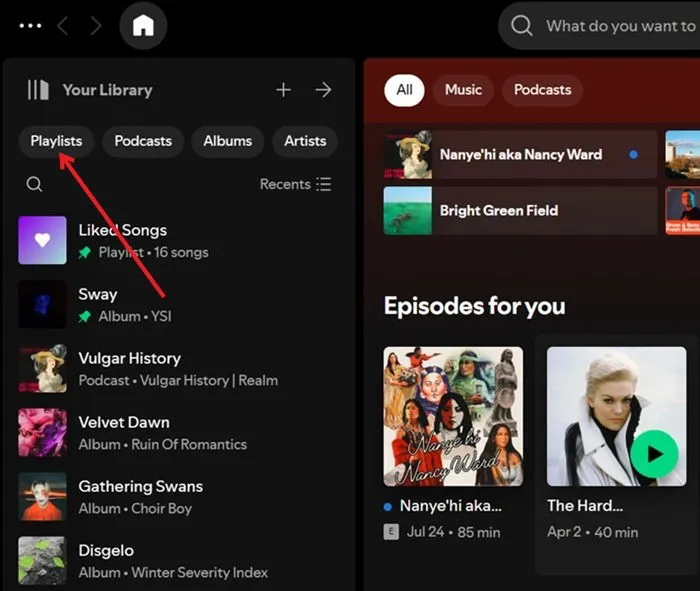
左側のメニューから共有したいプレイリストを選択します。
ダウンロードボタンの横にある 3 つのドットをタップします。表示されるドロップダウン メニューから[共有] -> [リンクをコピー] を選択します。
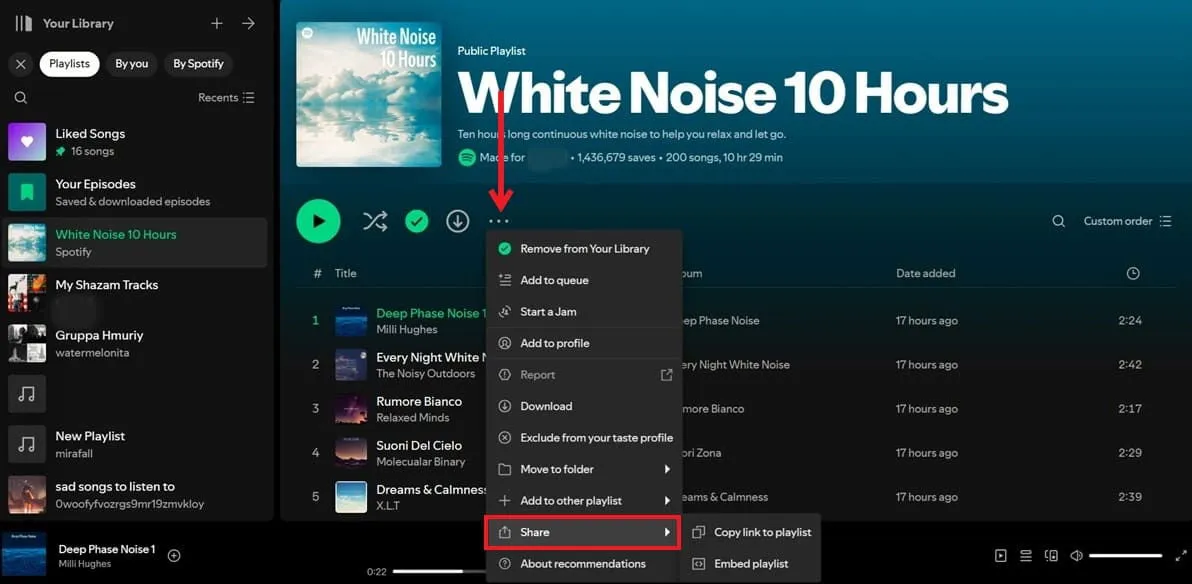
これで、WhatsApp、メール、その他のソーシャル アプリを介して、このリンクを誰とでも共有できます。リンクにアクセスする人が Spotify を持っているかどうかは関係なく、ブラウザでプレイリストにアクセスできます。
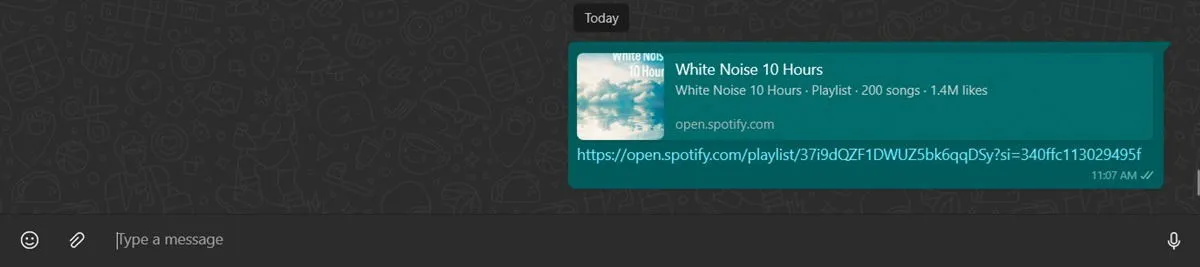
モバイルでSpotifyプレイリストを共有する
モバイル アプリでは、下部にある[ライブラリ]タブに切り替えます。
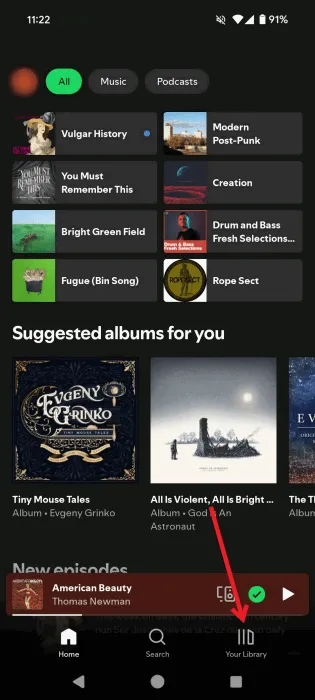
上部から「プレイリスト」を選択します。
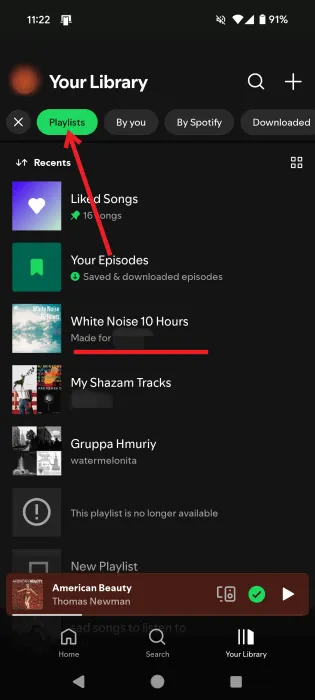
問題のプレイリストを開きます。ダウンロードボタンの横にある 3 つのドットを押します。
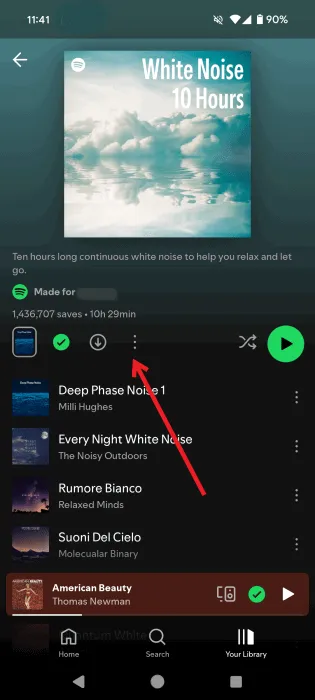
[共有]ボタンを選択します。
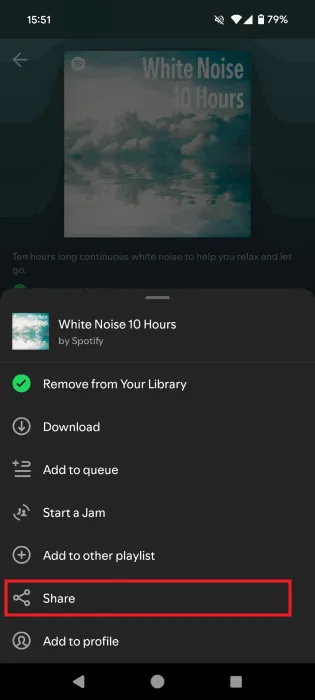
リンクをコピーするか、すぐにソーシャル メディアで共有するかを選択できます。このプレイリストを SMS 経由で送信するオプションも利用できます。
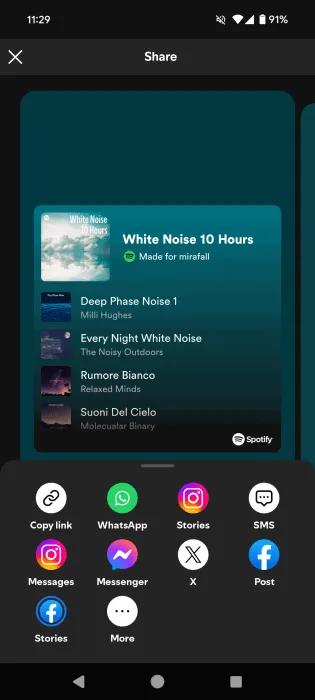
右下にある編集ボタンを押すと、共有時にプレイリストのプレビューを変更できます。また、プレゼンテーション画面の背景を変更することもできます。
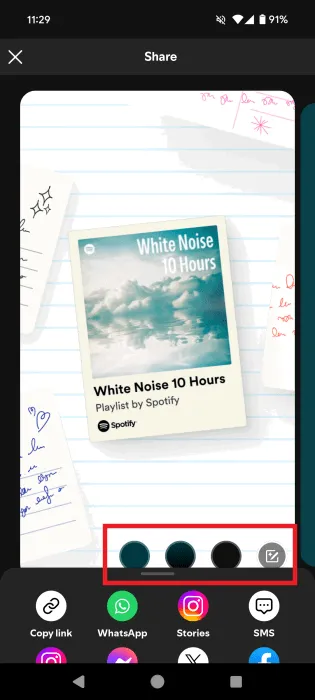
プレイリストは選択したアプリに共有されます。
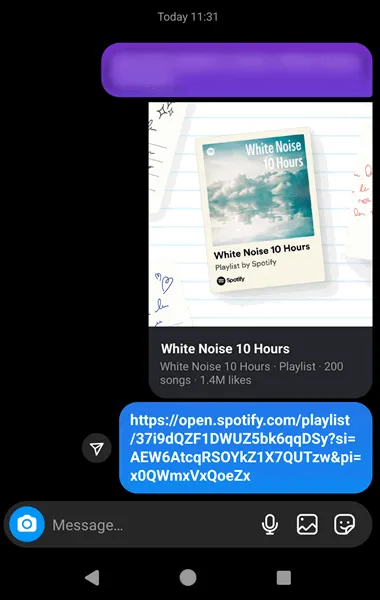
Spotify のプレイリストや曲を QR コードで共有する方法
Spotify プレイリストを QR コードで共有することもできます。そのコードを誰かに見せると、その人はスマートフォンでスキャンして開くことができます。
まず、前のセクションの指示に従って、Spotify プレイリストへのリンクをコピーします。
Spotify コードのWeb サイトにアクセスし、リンク ボックスにコードを貼り付けます。[Spotify コードを取得]ボタンをクリックします。

右側に QR コードを含むポップアップ ウィンドウが表示されます。コードの背景と色を変更し、JPG/PNG または SVG のどちらで保存するかを選択できます。準備ができたら、 [ダウンロード]ボタンをクリックします。
デバイスにコードが保存され、それを画像として誰とでも共有できるようになります。
理論的には、スマートフォンを持っている人なら誰でもカメラを使用するだけでコードをスキャンできるはずですが、私の経験では、これは常に機能するとは限りません。その場合は、Spotify アプリでコードをスキャンすることをお勧めします。
これを行うには、アプリを開いて「検索」タブに切り替えます。右上隅にあるカメラアイコンをタップします。
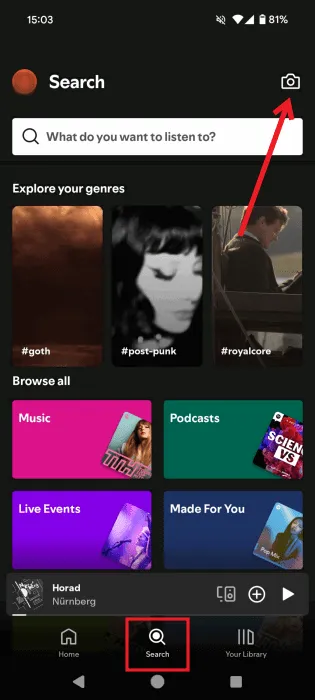
次に、カメラを Spotify コードに向けてスキャンします。
Spotifyで曲を共有する方法
個々の曲だけを他のユーザーと共有したい場合は、次の手順に従ってください。
Spotify の曲を PC で共有する
プレイリストで問題の曲を見つけて、3 つのドットが表示されるまでその曲の上にマウスを置きます。
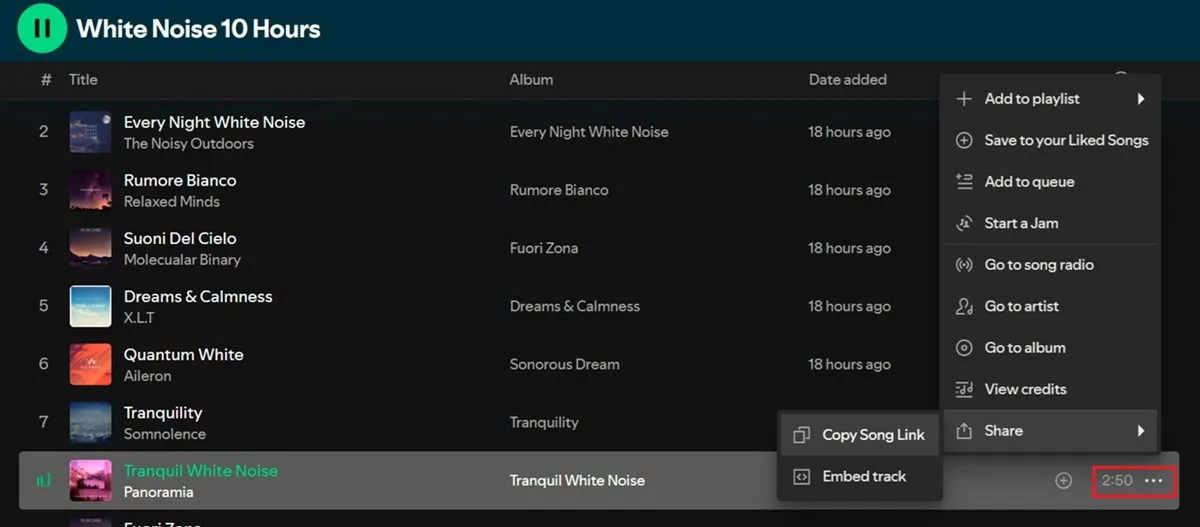
それらをクリックして、「共有」->「リンクをコピー」を選択します。または、曲を右クリックするだけでもかまいません。
モバイルでSpotifyの曲を共有する
モバイルでは、プレイリスト内の個々の曲を見つけて、その横にある 3 つのドットをタップします。
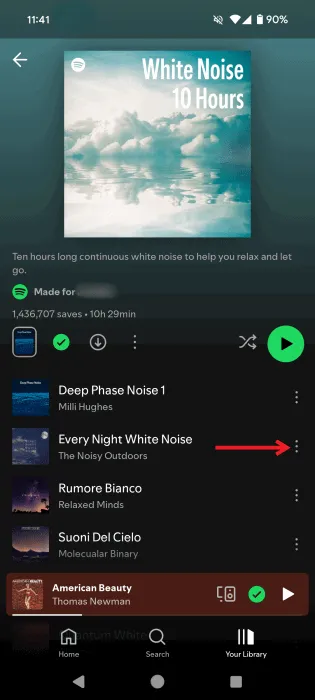
[共有]を選択します。プレイリストと同じオプションが表示されます。
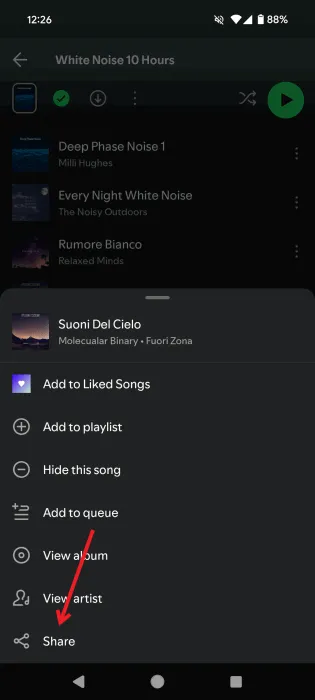
Spotify では、お気に入りのプレイリストや曲を簡単に共有できるので、友達と一緒に音楽を聴くことができます。ただし、他の人に送信する前に、Spotify プレイリストから重複したものを必ず削除してください。
画像クレジット: UnsplashすべてのスクリーンショットはAlexandra Ariciによるものです



コメントを残す